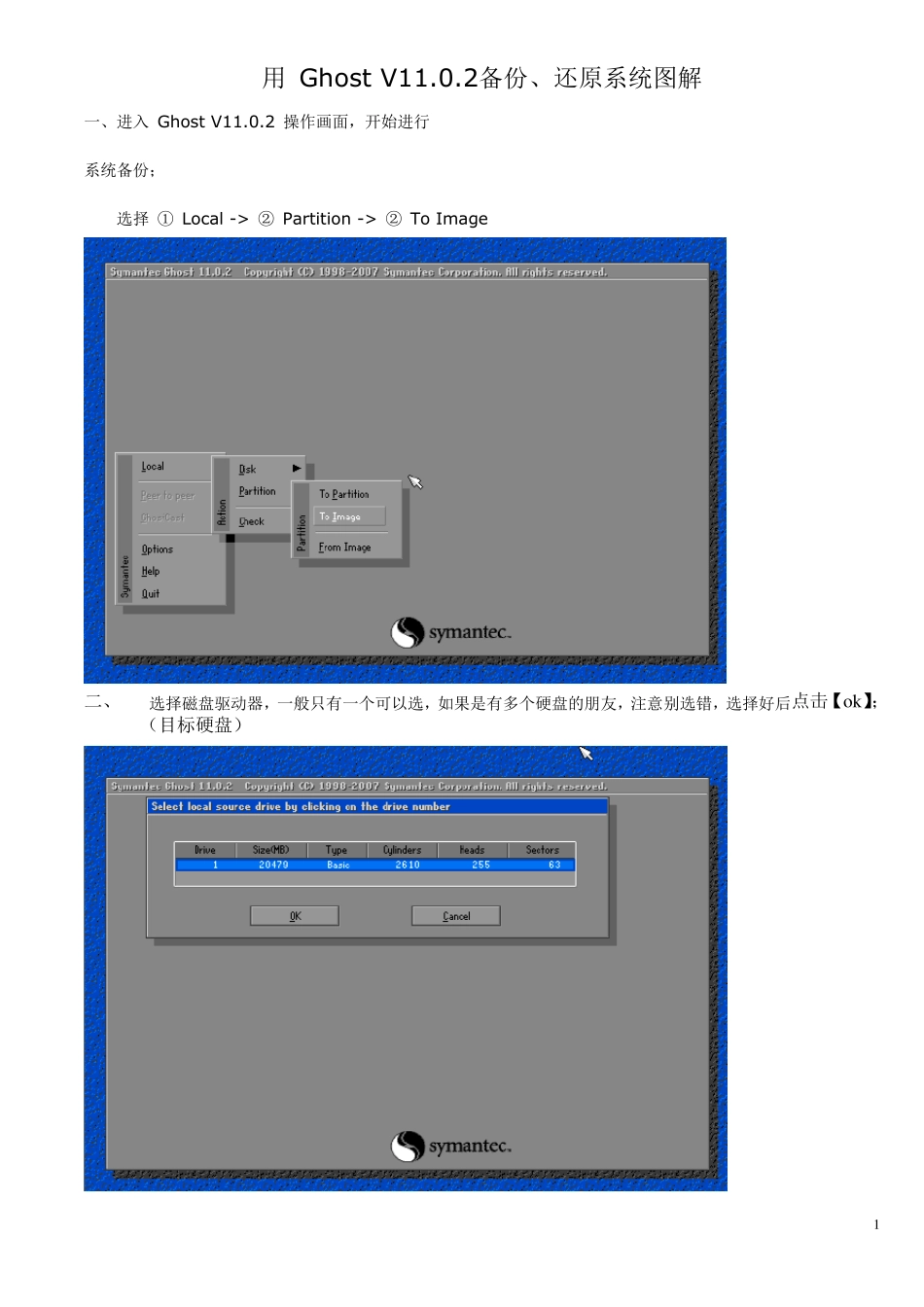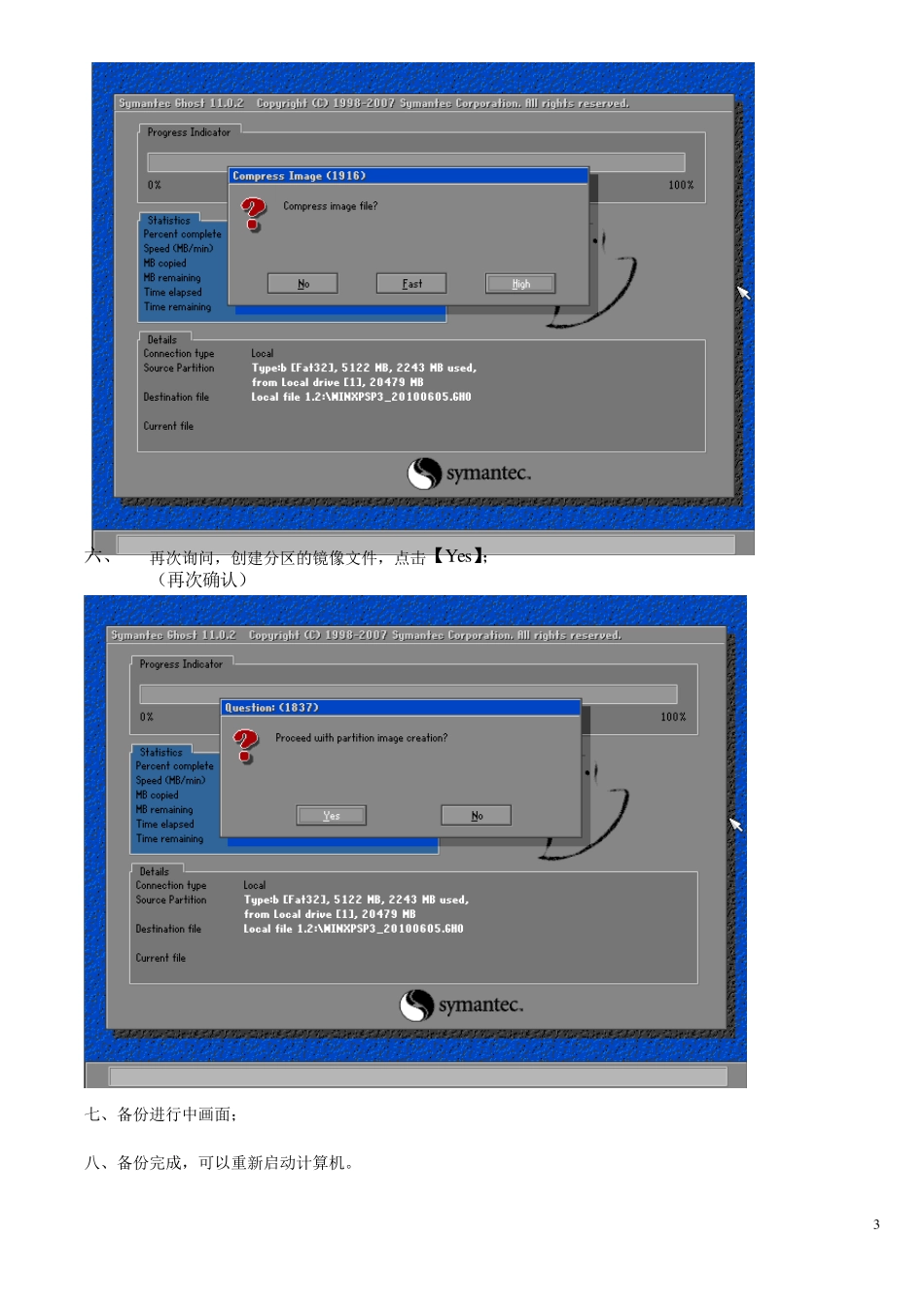1 用 Ghost V11.0.2备份、还原系统图解 一、进入 Ghost V11.0.2 操作画面,开始进行 系统备份; 选择 ① Local -> ② Partition -> ② To Image 二、 选择磁盘驱动器,一般只有一个可以选,如果是有多个硬盘的朋友,注意别选错,选择好后点击【o k 】; (目标硬盘) 2 三、 选择需要备份的分区:这里选择第一个分区,即Window s 下的C 区,选好后点击【ok】; (备份目标 盘) 四、 选择备份文件存放的位置:这里选择第 2 个分区,红框部分 1:2 表示第一个硬盘的第 2 个分区,即D 盘,并输入保持的文件名,完成后点击【Save】; (备份存放目的地) 五、确定备份后,出现以下画面:压缩镜像文件吗?选择【high】,高倍压缩!尽量减少镜像文件体积; (确认) 3 六、 再次询问,创建分区的镜像文件,点击【Yes】; (再次确认) 七、备份进行中画面; 八、备份完成,可以重新启动计算机。 4 一.进入 Ghost V11.0.2 操作画面,开始进行 恢复系统 选择 ① Local-> ② Partion-> ③ From Image, 二.选择目标镜像文件 5 三.确认目标硬盘 四.选择目标恢复到目标 盘区 五.确认 6 =================================================================================== 其它 * 点击OK后,就可以看到Ghost的主菜单,如图二所示。 在主菜单中,有以下几项: Local:本地操作,对本地计算机上的硬盘进行操作。 7 Peer to peer:通过点对点模式对网络计算机上的硬盘进行操作。 GhostCast:通过单播/多播或者广播方式对网络计算机上的硬盘进行操作。 Option:使用Ghsot时的一些选项,一般使用默认设置即可。 Help:一个简洁的帮助。 Quit:退出Ghost。 注意:当计算机上没有安装网络协议的驱动时,Peer to peer和GhostCast选项将不可用(在DOS下一般都没有安装)。 * 使用Ghost对分区进行操作 启动Ghost之后,选择Local->Partion对分区进行操作。 To Partion:将一个分区的内容复制到另外一个分区。 To Image:将一个或多个分区的内容复制到一个镜像文件中。一般备份系统均选择此操作。 From Image:将镜像文件恢复到分区中。当系统备份后,可选择此操作恢复系统。 * 备份系统 选择Local->Partion->To Image,对分区进行备份。备份分区的程序如下:选择硬盘(图四)->选择分区(图五、图六)->设定镜像文件的位置(图七、图八)->选择压缩比例(图...